Rumah >masalah biasa >Tutorial pemasangan fail imej sistem Win7
Tutorial pemasangan fail imej sistem Win7
- WBOYWBOYWBOYWBOYWBOYWBOYWBOYWBOYWBOYWBOYWBOYWBOYWBke hadapan
- 2023-07-14 09:01:143750semak imbas
Ramai rakan mempunyai pengalaman memasang semula sistem dengan sendiri, tetapi sesetengah pengguna tidak dapat mengendalikannya selepas memuat turun fail imej Artikel ini akan berkongsi dengan anda kaedah satu klik untuk memasang sistem win7 pada komputer dan mudah difahami sepintas lalu.
1 Muat turun perisian pemasangan tiga langkah Xiaobai dari tapak web rasmi pemasangan semula sistem satu klik dan membukanya secara automatik Perisian akan membantu kami memadankan sistem yang sesuai, dan kemudian klik Pasang Semula.

2 Seterusnya, perisian akan membantu kami memuat turun imej sistem secara langsung, kami hanya perlu menunggu dengan sabar.
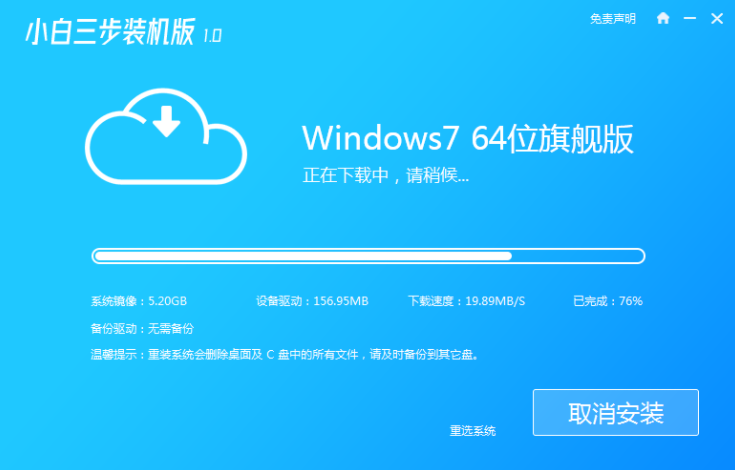
3. Selepas muat turun selesai, perisian akan membantu kami memasang semula sistem Windows secara dalam talian.
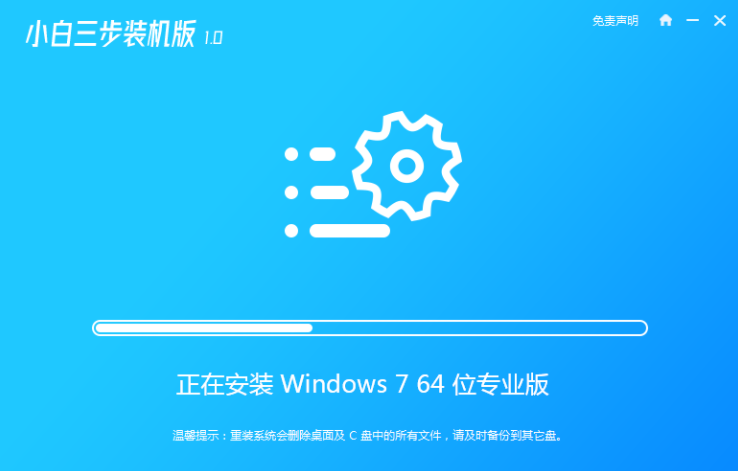
4. Selepas pemasangan selesai, kami akan digesa untuk memulakan semula, pilih untuk memulakan semula dengan segera.
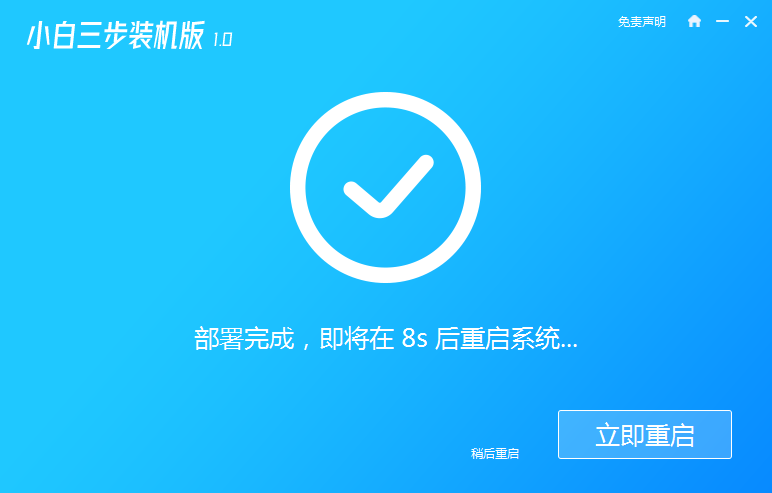
5. Selepas dimulakan semula, pilih menu XiaoBai PE-MSDN Online Install Mode dalam menu PE untuk memasuki sistem Windows PE.
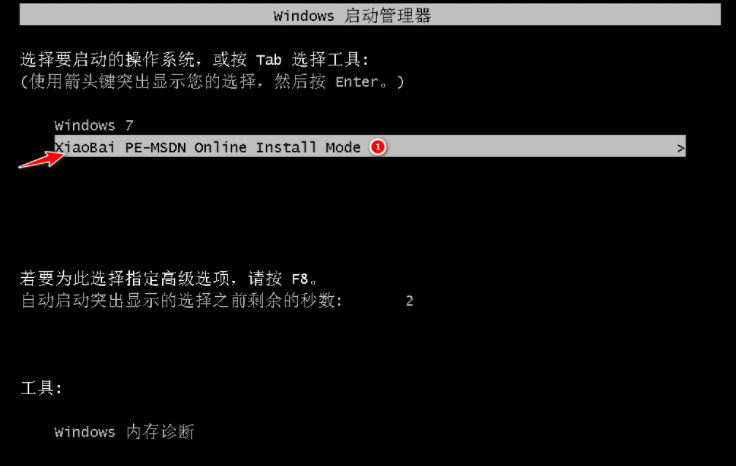
6 Dalam sistem PE, alat pemasangan baru akan membantu kami memasang sistem.
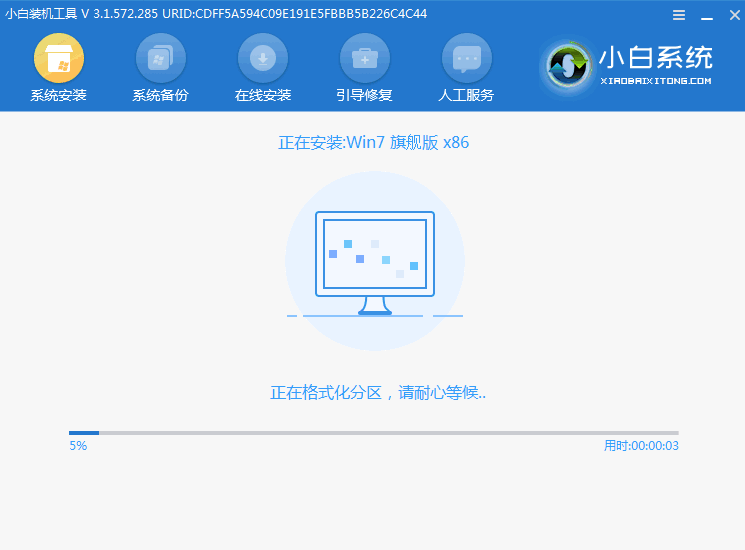
7. Selepas memulakan semula, pilih menu Windows 7.

8 Selepas tempoh pemasangan, sistem Windows 7 anda akan berjaya dipasang.

Di atas adalah tutorial pemasangan semula sistem win7 yang dikongsikan dengan anda Jika anda ingin memasang sistem win7, ikut sahaja langkah di atas.
Atas ialah kandungan terperinci Tutorial pemasangan fail imej sistem Win7. Untuk maklumat lanjut, sila ikut artikel berkaitan lain di laman web China PHP!

